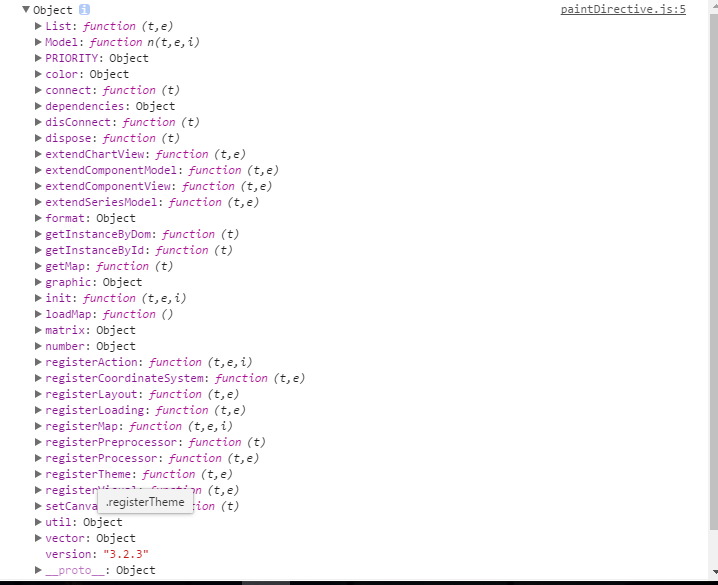第一步:准备
首先我们要做的是在我们的项目中引入我们所需要的依赖,假设你已经在你的电脑上已经安装好了node与cnpm只需要利用控制台在你的项目目录下使用如下命令
1. cnpm install angular --save 2. cnpm install echarts --save
在安装完毕后你将会得到一个命名为node_modules的文件夹,而我们需要的东西都在里面,当一切准备完毕后我们就可以开始我们的开发了。
第二步:开发
我认为在angular中使用其他插件的最好方法是使用指令的形式在项目中引入,这样做有许多好处,其中最明显的好处便是当项目中需要引入多种插件时可以使用各种不同的指令将他们分离并且还具有一次开发各处使用的组件化特点。
首先我创建了如下目录的angular的项目
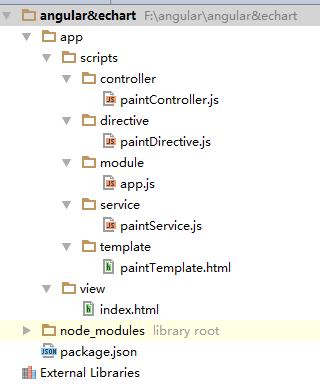
其中index.html作为主要页面我们需要在其中利用script标签引入所有会被用到的依赖,但是过多script标签会拖累整个页面的加载速度,需要优化的话可以使用webpack对他们进行打包,这个感兴趣的可以下去自行了解。对于angular来说其项目会自动生成一个作用域,当你想要在angular项目中使用其他独立的插件时通常我们做的第一件事是将这个插件引入到angular的作用域中,因此在项目中我创建了一个factory用于将echart传入到angular的作用域内
.factory('echarts',function(){
return echarts;
});
这时只需要在创建的指令中直接引用之前创建的名为echarts的factory我们就可以在指令内直接使用echarts的这一插件了。
测试时的代码如下
.directive('paintDirective',['echarts',function(echarts){
console.log(echarts);
return {
restrict:'E',
controller: ['$scope','$rootScope',function($scope,$rootScope){
console.log('123');
}],
templateUrl:'../scripts/template/paintTemplate.html',
}
}]);
从控制台中的输出我们很容易的就可以看到echarts被引入到了指令内,这个时候我们就可以利用echarts在angular的项目中进行操作了。